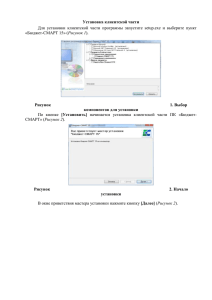Инструкция по установке АСТЛУ ФВ-32
advertisement
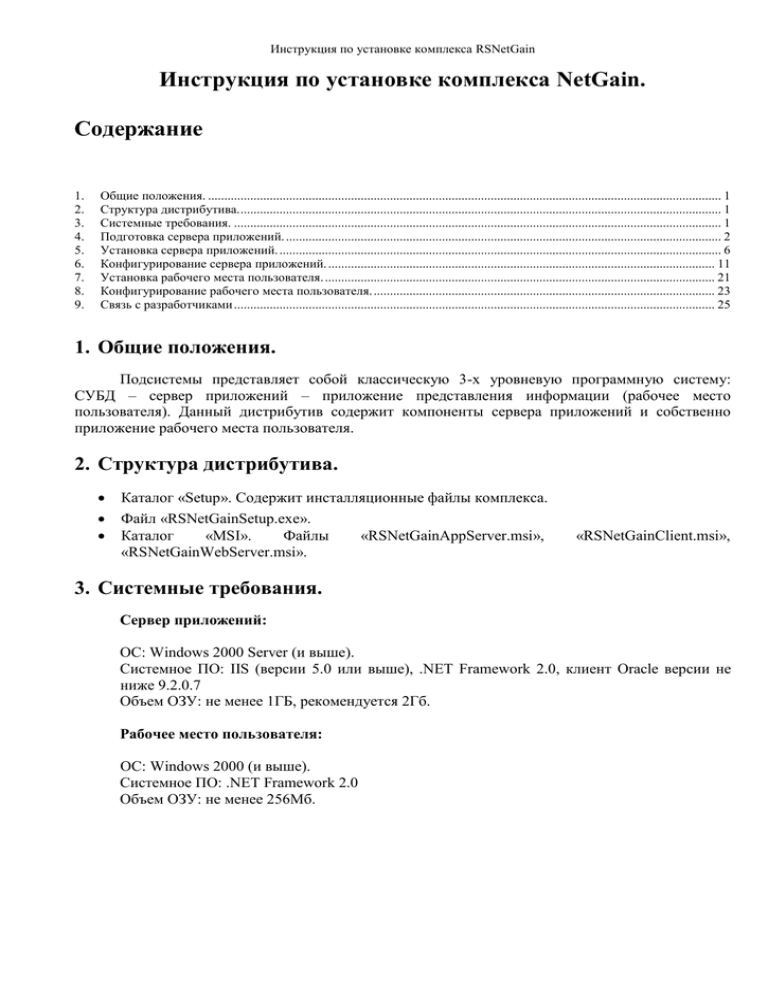
Инструкция по установке комплекса RSNetGain Инструкция по установке комплекса NetGain. Содержание 1. 2. 3. 4. 5. 6. 7. 8. 9. Общие положения. .............................................................................................................................................................. 1 Структура дистрибутива. .................................................................................................................................................... 1 Системные требования. ...................................................................................................................................................... 1 Подготовка сервера приложений. ...................................................................................................................................... 2 Установка сервера приложений. ........................................................................................................................................ 6 Конфигурирование сервера приложений. ....................................................................................................................... 11 Установка рабочего места пользователя. ........................................................................................................................ 21 Конфигурирование рабочего места пользователя. ......................................................................................................... 23 Связь с разработчиками .................................................................................................................................................... 25 1. Общие положения. Подсистемы представляет собой классическую 3-х уровневую программную систему: СУБД – сервер приложений – приложение представления информации (рабочее место пользователя). Данный дистрибутив содержит компоненты сервера приложений и собственно приложение рабочего места пользователя. 2. Структура дистрибутива. Каталог «Setup». Содержит инсталляционные файлы комплекса. Файл «RSNetGainSetup.exe». Каталог «MSI». Файлы «RSNetGainAppServer.msi», «RSNetGainWebServer.msi». «RSNetGainClient.msi», 3. Системные требования. Сервер приложений: ОС: Windows 2000 Server (и выше). Системное ПО: IIS (версии 5.0 или выше), .NET Framework 2.0, клиент Oracle версии не ниже 9.2.0.7 Объем ОЗУ: не менее 1ГБ, рекомендуется 2Гб. Рабочее место пользователя: ОС: Windows 2000 (и выше). Системное ПО: .NET Framework 2.0 Объем ОЗУ: не менее 256Мб. Инструкция по установке комплекса RSNetGain 4. Подготовка сервера приложений. 4.1. Инсталлировать web-сервер (IIS) (если не установлен). 4.2. Инсталлировать .NET Framework 2.0. Важно: .NET Framework необходимо инсталлировать при уже установленном IIS, т.к. для работоспособности сервера приложений в инфраструктуре IIS должны быть зарегистрированы .NET-модули. Попытка регистрации данных модулей предусматривается при установке .NET Framework и при отсутствии IIS выполнена не будет. 4.3. Инсталлировать Oracle клиент. 4.4. Создать виртуальный каталог web-сервера. При помощи консоли администрирования IIS создать виртуальный каталог web-сервера. Версия ASP.NET для данного каталога должна иметь значение 2.0.50727 (см. свойства виртуального каталога, закладка «ASP.NET»). Рекомендуется создавать виртуальный каталог в «Веб-узлах по умолчанию». Рисунок 4.1 Создание виртуального каталога. Инструкция по установке комплекса RSNetGain 4.4.1. Запустить мастер создания виртуального каталога. Рисунок 4.2 Мастер создания виртуального каталога. 4.4.2. Указать псевдоним (название) виртуального каталога. Рекомендуемый псевдоним – «RSNetGain» Рисунок 4.3 Ввод наименования виртуального каталога. Инструкция по установке комплекса RSNetGain 4.4.3. Указать путь к реальному каталогу. Указать каталог на физическом носителе, в котором будет находиться содержимое виртуального каталога. Рисунок 4.4 Расположение файлов, публикуемых в виртуальном каталоге. 4.4.4. Разрешения на доступ. Необходимо понимать, что виртуальный каталог наследует параметры доступа от «родительского» объекта (веб-узла). Рисунок 4.5 Параметры доступа к виртуальному каталогу. Инструкция по установке комплекса RSNetGain 4.4.5. Завершение создания виртуального каталога. Рисунок 4.6 Завершение работы мастера. Рисунок 4.7 Созданный каталог. Инструкция по установке комплекса RSNetGain 5. Установка сервера приложений. С целью достижения максимальной производительности размещение разных уровней приложения на разных компьютерах. системы рекомендуется Этапы установки: 5.1. Запустить программу RSNetGainSetup.exe. Для выполнения автоматизированного развертывания комплекса RSNetGain предназначена специальная программа-инсталлятор (каталог Setup дистрибутива, использовать RSNetGainSetup.exe). RSNetGainSetup.exe выполняет отдельную установку клиента (RiCoJet) и сервера приложений (как веб-приложение в рамках IIS и как отдельное консольное приложение (FvNetProxy.exe)). Рисунок 5.1 Начальный этап установки, выбор устанавливаемого приложения. 5.2. Установка сервера приложений. На этом этапе будет проведена проверка наличия установленных IIS версии не ниже 5.0 и .NET Framework версии 2.0.50727. Инструкция по установке комплекса RSNetGain Рисунок 5.2 Установка сервера приложений. 5.3. Ознакомится с краткой инструкцией. Рисунок 5.3 Краткая инструкция. 5.4. Выбор адреса для установки. В строке «Веб-узел:» необходимо выбрать веб-узел в котором ранее создавался виртуальный каталог (см пункт 4.3). В строке «Виртуальный каталог:» необходимо указать псевдоним (название) созданного виртуального каталога (см пункт 4.3.2). Инструкция по установке комплекса RSNetGain Рисунок 5.4 Указание адреса установки. Рисунок 5.5 Подтверждение начала установки. 5.5. Редактирование конфигурации. На этом этапе можно ввести логин/пароль пользователя АТСЛУ для процессов интеграции с СППР (параметры FadmUserName и FadmUserPassword), а также выполнить настройку почтовых оповещений. Инструкция по установке комплекса RSNetGain Рисунок 5.6 Редактирование конфигурации. 5.6. Регистрация защищенных модулей. На этом этапе потребуется ввод имени БД, имя схемы БД АСТЛУ и пароль хозяина этой схемы. Это необходимо для выполнения регистрации защищенных модулей. Рисунок 5.7 Регистрация защищенных модулей. 5.7. Завершение установки сервера приложений. Инструкция по установке комплекса RSNetGain Рисунок 5.8 Завершение установки сервера приложений. ВАЖНО: В данной версии инсталлятора, если на момент установки сервера приложений виртуальный каталог с указанным именем отсутствует, то будет выполнено его создание. При этом физический каталог, соответствующий виртуальному, будет расположен в корневом каталоге веб-узла (например, для «веб-узла по-умолчанию» это c:\Inetpub\wwwroot). Если на момент запуска установки сервера приложений виртуальный каталог с указанным именем существует, то создание каталога не произойдет и будет использоваться имеющийся физический каталог. Поэтому при обновлении инсталлятором предыдущей версии сервера приложений (развернутой вручную, не имеющей служебной инсталляционной базы) необходимо указать веб-узел и виртуальный каталог существующего сервера приложений. Если же эти параметры (веб-узел и виртуальный каталог в нем) не будут соответствовать предыдущей версии сервера приложений, то выполнится установка второго экземпляра сервера. Инструкция по установке комплекса RSNetGain 6. Конфигурирование сервера приложений. 6.1. Начальные условия. Сервер приложений и рабочее место пользователя поддерживают штатную систему безопасности комплекса АСТЛУ ФВ-32. Для настройки подсистемы безопасности сервера приложений необходимо выполнение следующих требований: Развернута на серверной машине 32-разрядная версия комплекса АСТЛУ ФВ-32. Достаточной является минимальная комплектация (консоль администрирования «Старик» или модуль управления задачами «RiCoShell»). Настроены параметры подключения к БД АСТЛУ ФВ-32 (имя и схема БД). Данная настройка выполняется утилитой InstFADM. Данная утилита также используется для «переключения» сервера приложений на другую БД/схему. В системе безопасности комплекса АСТЛУ ФВ-32 должно быть зарегистрировано приложение NETGAIN. После регистрации данное приложение и экспорт в БД его списка возможных привилегий (в терминах FADM - защищенные модули) будут видны в режимах консоли администрирования. Регистрация приложения NETGAIN (либо для изменения регистрационной информации) выполняется при инсталляции (см. пункт 5.6), либо используется утилита командной строки NetGain.PermissionGenerator.exe (находится в подкаталоге bin каталога установки сервера приложений). Список параметров: 1-й - имя БД, 2-й - имя схемы, 3-й - имя пользователя-администратора БД, 4-й - пароль администратора. Пример: NetGain.PermissionGenerator lio_ora dbrico dbrico 1 Список ее параметров также можно узнать запустив ее без параметров (либо с неверным списком параметров). В процессе выполнения утилиты выполняется вывод на консоль этапов процесса и его состояние (успех/ошибка). В режиме «Права функциональных групп» консоли администрирования разрешить соответствующей функциональной группе доступ к соответствующим защищенным модулям задачи NETGAIN. Также при необходимости выполнить настройку региональной группы пользователя и его сферы ответственности. Настроить параметры подключения (имя БД, схема АСТЛУ, строка прозрачного подключения) сервера приложений к БД. Это выполняется путем редактирования секции netgain.connectionParameters конфигурационного файла web.config. Поддерживаются два способа хранения параметров: реестр или собственно конфигурационный файл. При извлечении параметров из реестра используются штатные разделы комплекса АСТЛУ. Настройка на извлечение параметров подключения к БД из реестра: 1-й вариант (неявное указание использовать реестр): секция netgain.connectionParameters отсутствует, по-умолчанию используется реестр. 2-й вариант (явное указание): секция netgain.connectionParameters должна иметь следующий вид: <netgain.connectionParameters providerType="Registry" > </netgain.connectionParameters> Инструкция по установке комплекса RSNetGain Настройка на извлечение параметров подключения к БД из конфигурационного файла: секция netgain.connectionParameters должна иметь следующий вид: <netgain.connectionParameters providerType="ConfigurationFile" > <parameters> <dbLio value ="lio_ora"/> <schemaName value="trevol"/> <fvLPSW value="CHESY0GBWDDFSD5PDZXLNNR53S4ET2XYPEH7TR0TSGAKZ2CP9ESPR1D97E14899P"/> </parameters> </netgain.connectionParameters> Параметры: dbLio schemaName fvLPSW Имя БД Имя схемы АСТЛУ в БД Строка прозрачного доступа. Копируется из реестра машины (раздел SOFTWARE\Фирма \"РиКо\"\Config32\1, параметр fvLPSW) с работоспособным комплексом, настроенным на соответствующую БД АСТЛУ. Конфигурирование сервера приложений выполняется в «Диспетчере служб IIS». После выполнения инсталляции серверной части комплекса RSNetGain, в созданном ранее виртуальном каталоге должны находится публикуемые файлы и папки. Для настройки безопасности виртуального каталога необходимо изменить его «Свойства». Рисунок 6.1 Виртуальный каталог в Диспетчере служб IIS. Инструкция по установке комплекса RSNetGain 6.2. Настройка параметров аутентификации системы RSNetGain. Управление параметрами аутентификации и авторизации (определение групп пользователя) для комплекса выполняется в консоли администрирования «Старик». Возможные параметры аутентификации: Использовать Active Directory. В данном случае вначале будет выполнена попытка входа в систему механизмов ОС (без явного ввода логина/пароля при запуске RiCoJet-а). попытка будет неудачной, то за ней следует попытка входа в систему встроенных механизмов комплекса (с явным вводом логина/пароля). Использовать только Active Directory. В данном случае будет выполнена только попытка входа в систему механизмов ОС (без явного ввода логина/пароля при запуске RiCoJet-а). Не использовать Active Directory. В данном случае будет выполнена только попытка входа в систему встроенных механизмов комплекса (с явным вводом логина/пароля). при помощи Если данная при помощи при помощи при помощи Для установки параметров безопасности виртуального каталога сервера приложений (в диспетчере служб IIS) и назначения ntfs-прав в разрезе параметров аутентификации комплекса АСТЛУ ФВ-32 необходимо зайти в «Свойства» виртуального каталога. На вкладке «Безопасность каталога», в разделе «Управление доступом и проверка подлинности» нажать кнопку «Изменить». 6.2.1. Использовать только Active Directory. Отключить «Анонимный доступ» для виртуального каталога и включить «Краткую проверку для серверов доменов Windows». Рисунок 6.2 Настройка безопасности виртуального каталога при использовании только Active Directory. Инструкция по установке комплекса RSNetGain В данном случае обработка запроса сервером приложений выполняется в контексте пользователя ОС, сформировавшего запрос, а запросы пользователя, который не выполнил вход в домен, будут завершаться веб-сервером с 401-й http-ошибкой (доступ запрещен). 6.2.2. Использовать Active Directory. Отключить «Анонимный доступ» для виртуального каталога, включить «Краткую проверку для серверов доменов Windows» и включить «Встроенную проверку подлинности Windows». Рисунок 6.3 Настройка безопасности виртуального каталога при использовании Active Directory. В данном режиме существует возможность использования встроенного механизма аутентификации, т.е. пользователи, которые не прошли проверку механизмами ОСаутентификации (не вошли в домен, не входят в ключевую группу и т.д.), смогут войти в систему обычным способом. Важно: пользователь ОС, выполняющий запрос к серверу приложений, должен быть известен вебсерверу - либо выполнить вход в домен, либо, в случае локального пользователя, в ОС вебсервера должна быть идентичная учетная запись (имя и пароль должны совпадать). Иначе запросы будут завершаться вебсервером с 401-й http-ошибкой (доступ запрещен). Инструкция по установке комплекса RSNetGain 6.2.3. Не использовать Active Directory. Включить «Анонимный доступ» к виртуальному каталогу, включить «Встроенную проверку подлинности Windows» и сохранить данные, не изменяя «Имя пользователя» и «Пароль». Рисунок 6.4 Настройка безопасности виртуального каталога без использования Active Directory. Инструкция по установке комплекса RSNetGain 6.3. Настройка параметров аутентификации вебсервисов. Возможна ситуация, в которой способ аутентификации пользователей RiCoJet-а будет отличаться от способа аутентификации пользователей использующих вебсервисы. В этом случае, для этих вебсервисов необходимо установить свои параметры аутентификации. Для установки параметров безопасности вебсервисов (в диспетчере служб IIS) в разрезе параметров аутентификации комплекса АСТЛУ ФВ-32 необходимо зайти в «Свойства» файла с расширением .asmx ,отвечающего за определенный вебсервис . На вкладке «Безопасность файла», в разделе «Управление доступом и проверка подлинности» нажать кнопку «Изменить». Выставить желаемые параметры аутентификации для данного файла аналогично пунктам 6.2.1 – 6.2.3 Рисунок 6.5 Настройка безопасности вебсервисов. Инструкция по установке комплекса RSNetGain 6.4. Распределение ntfs-прав. Далее необходимо предоставить ntfs-права учетной записи процесса сервера приложений на запись в физический каталог сервера приложений, а также права на чтение к каталогу установки Oracle-клиента. В свойствах виртуального каталога зайти во вкладку «Виртуальный каталог» и обратить внимание на параметр «Группа приложений». Выйти, не изменяя параметров. Рисунок 6.6 Группа приложений виртуального каталога. В диспетчере служб IIS зайти в свойства группы приложений, в которой работает созданный ранее работает виртуальный каталог. На вкладке «Удостоверения» установить «настраиваемую» учетную запись и обратить внимание на параметр «Имя пользователя». Выйти, не изменяя параметр «Имя пользователя». Инструкция по установке комплекса RSNetGain Рисунок 6.7 Пользователь группы приложений. Этому пользователю необходимо дать доступ на чтение и выполнение каталогу в который установлен «Oracle», на чтение и на запись в каталог %SystemRoot%\Temp (значение системной переменной Temp – например c:\Windows\Temp), а также на чтение и запись каталогу, в котором физически находятся публикуемые в виртуальном каталоге файлы (см пункт 4.3.3). Инструкция по установке комплекса RSNetGain 6.5. Просмотр параметров веб-узла. Зайти в «Свойства» используемого веб-узла. На вкладке «веб-узел» обратить внимание на параметр «TCP-порт». Важным параметром «Веб-узла» является «TCP-порт». Это значение понадобится в дальнейшем для конфигурации клиентской части (RiCoJet) комплекса RSNetGain. Рисунок 6.8 Просмотр значения «TCP-порт» в свойствах веб-узла. Инструкция по установке комплекса RSNetGain 6.6. Установка нескольких экземпляров сервера приложений на одном физическом сервере. Возможность считывания настроек подключения к БД из конфигурационного файла позволяет развернуть на одном физическом сервере несколько экземпляров сервера приложений, каждый из которых будет подключен к собственной БД АСТЛУ. Для клиентских приложений каждый из серверов будет идентифицироваться собственным URL. Для установки нескольких серверов приложений необходимо выполнить следующие шаги: 1. Установить с помощью инсталляционного пакета экземпляр сервера приложений (первичный сервер). 2. Скопировать данный экземпляр в другой виртуальный каталог и/или вебузел. 3. Выполнить пункт 2 необходимое число раз. 4. Сконфигурировать каждый из полученных экземпляров. Для обновления нескольких серверов приложений необходимо: 1. Обновить инсталляционным пакетом первичный сервер приложений. 2. Обновить копированием все остальные экземпляры. Инструкция по установке комплекса RSNetGain 7. Установка рабочего места пользователя. 7.1. Проверить на клиентском компьютере наличие установленного .NET Framework 2.0. и при необходимости проинсталлировать его. 7.2. Запустить программу RSNetGainSetup.exe. Для выполнения автоматизированного развертывания комплекса RSNetGain предназначена специальная программа-инсталлятор (каталог Setup дистрибутива, использовать RSNetGainSetup.exe). RSNetGainSetup.exe выполняет отдельную установку клиента (RiCoJet). Рисунок 7.1 Начальный этап установки, выбор устанавливаемого приложения. 7.3. Начало установки клиентской части. На данном этапе будет выполнена проверка наличия установленного .NET Framework версии 2.0.50727 Инструкция по установке комплекса RSNetGain Рисунок 7.2 Начало установки клиентской части. 7.4. Выбор папки для установки. Рисунок 7.3 Выбор папки для установки. 7.5. Завершение установки клиентской части. Рисунок 7.4 Завершение установки клиентской части. Инструкция по установке комплекса RSNetGain 7.6. Автообновление Инструкция по установке комплекса RSNetGain 8. Конфигурирование рабочего места пользователя. 8.1. Перед входом в систему (диалоге входа в систему) предусмотрена возможность настроить параметры рабочего места (режим «Настройки»): url сервера приложений, язык и темы интерфейса пользователя. Начальные настройки загружаются из конфигурации с последующим сохранением изменений. При изменении настроек будет произведен рестарт приложения RiCoJet. Рисунок 8.1 Окно авторизации клиентской части. В настройках клиентской части комплекса, в поле «URL сервера» необходимо указать IP адрес сервера приложений, порт для доступа к веб-узлу (см. пункт 6.2) и псевдоним виртуального каталога (см. пункт 4.3.2) в формате : http://«IP_адрес_сервера_приложений»:«порт_веб-узла»/«псевдоним_виртуального _каталога» Без кавычек. 8.2. Рисунок 8.2 Окно настроек клиентской части. После изменения настроек необходимо перезапустить клиентскую часть. Инструкция по установке комплекса RSNetGain 8.3. Переключение на разные серверы приложений. 9. Связь с разработчиками Предприятие Адрес Телефон/Факс E-mail ICQ Web-сайт ООО «Фирма РиКо» 98100, Украина, АР Крым, г. Феодосия, ул. Советская, 19/16 (06562) 32448 support@ricotele.com 73043135 http://ricotele.com